Para poder trabajar con él en un entorno web necesitaremos un servidor web Apache2 o nginx, en windows con IIS también se puede instalar y configurar pero no el objetivo del artículo. En el ejemplo utilizaremos Apache2
Descargamos Codeigniter desde su web oficial https://codeigniter.com/download y bajamos la última versión, en el momento del ejemplo la 4.1.9
Descomprimimos el zip en un ruta donde queramos trabajar, por ejemplo, en /var/www/html/, una vez descomprimido lo activamos en apache2 para que podamos acceder desde el navegador.
Para activarlo en apache2 vamos a crear un VirtualHost, si no tenéis muy claro cómo crear un VirtualHost en Apache2 miraros este artículo Crear un Apache virtualhost en Linux. Vamos a crear un virtualhost llamado ci4-pruebas.local
Nota para los que trabajáis con Windows, os recomiendo crearos un entorno de desarrollo basado en Linux, no es por nada, pero en producción es lo que encontrareis. Podéis seguir este artículo Instalar un servidor web en entorno LAMP, aunque es un poco antiguo cambiando las versiones lo demás es muy similar.
Ya lo tenemos en la ruta de trabajo /var/www/html/codeigniter4.1.9, ahora marcamos con permisos de escritura el directorio writable donde se guardan los logs y caches ... Hecho esto ya deberíamos poder probarlo utilizando http://ci4-pruebas.local pero a lo mejor no funciona a la primera y os da algún error.
Y debería salir algo asi
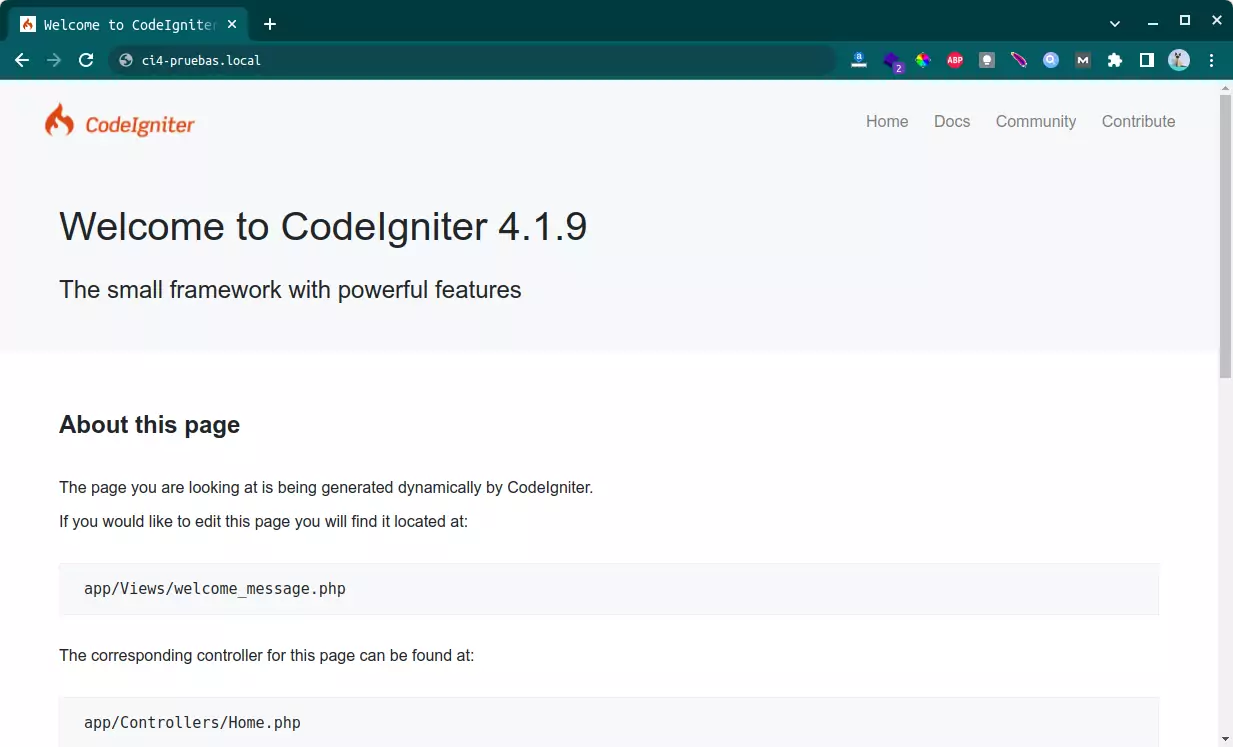
Pero si esto no sale y os da algún tipo de error lo mas probable que sea algo como:
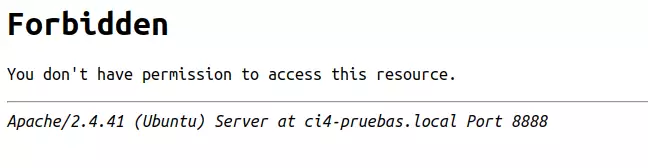
Esto es porque os faltan permisos en las carpetas y/o ficheros y tendremos que cambiar los permisos de la siguiente forma, cambiamos los permisos de los directorios, despues de los ficheros y por ultimo volvemos a poner permisos de escritura al directorio writable, la secuencia es la siguiente:
# Cambiar permisos en todos los directorios
find . -type d -exec chmod 755 {} \;
# Cambiar los permisos a todos los ficheros
find . -type f -exec chmod 660 {} \;
# Cambiar los permisos al director writable
chmod 777 writable/ -R
Estos comandos se ejecutan dentro del directorio de codeigniter:
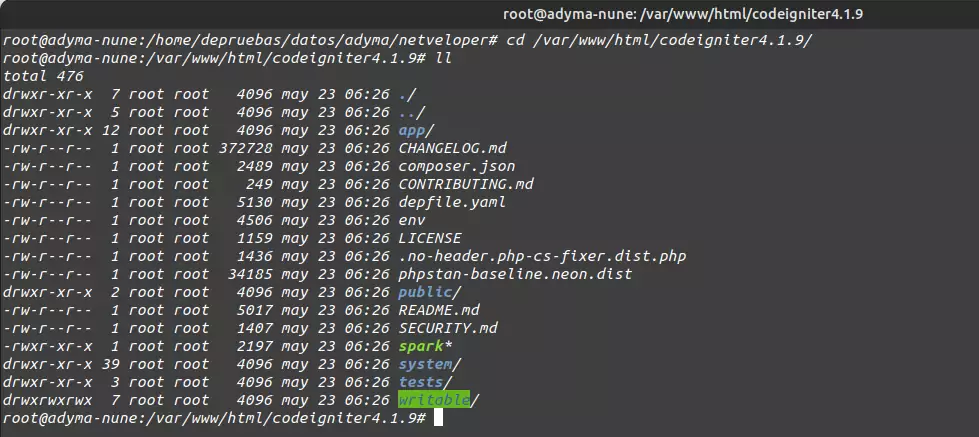
Y con esto deberíais tener el framework Codeigniter 4 funcionando. Si no es así y os genera algún otro error revisar estos artículos porque a lo mejor os falta algo por instalar en el sistema.
Codeigniter 4 no muestra errores en el navegador
Codeigniter 4 error al ejecutarlo en Linux
Codeigniter 4 no registra bien las horas en los logs
Y esto es todo, y feliz programming
Saludos
Alex.
También puede interesarte:
|
Configurar Laravel Sail para utilizar un MySql externo existente |
||















